티스토리 뷰
이번 포스팅은 호스팅케이알(hostingkr)에 등록된 도메인의 하위도메인(서브도메인) 설정과 티스토리 블로그에 이를 적용하는 방법에 대해 알아보겠습니다.
호스팅케이알 하위도메인 설정 및 티스토리에 적용하기
호스팅케이알은 도메인 등록 서비스를 제공하는 업체 중 하나로, 원하는 도메인을 등록하고 관리할 수 있도록 도와주는데요. 하위도메인은 이 도메인의 하위 주소를 나타내는 것으로, 예를 들어 본 도메인이 example.com이라면 이 앞에 blog를 붙여서 blog.example.com과 같이 사용됩니다.
이 글에서는 호스팅케이알에서 제공하는 도메인 관리 페이지에서 하위도메인(서브도메인)을 설정하는 방법과, 티스토리 블로그에서 이를 적용하는 방법에 대해 자세히 설명해 보도록 하겠습니다. 이를 통하면 좀 더 빠른 대응으로 블로그를 운영할 수 있게 됩니다.(물론 다음에 한정되긴 하지만요)
호스팅케이알에서 하위도메인 설정하기
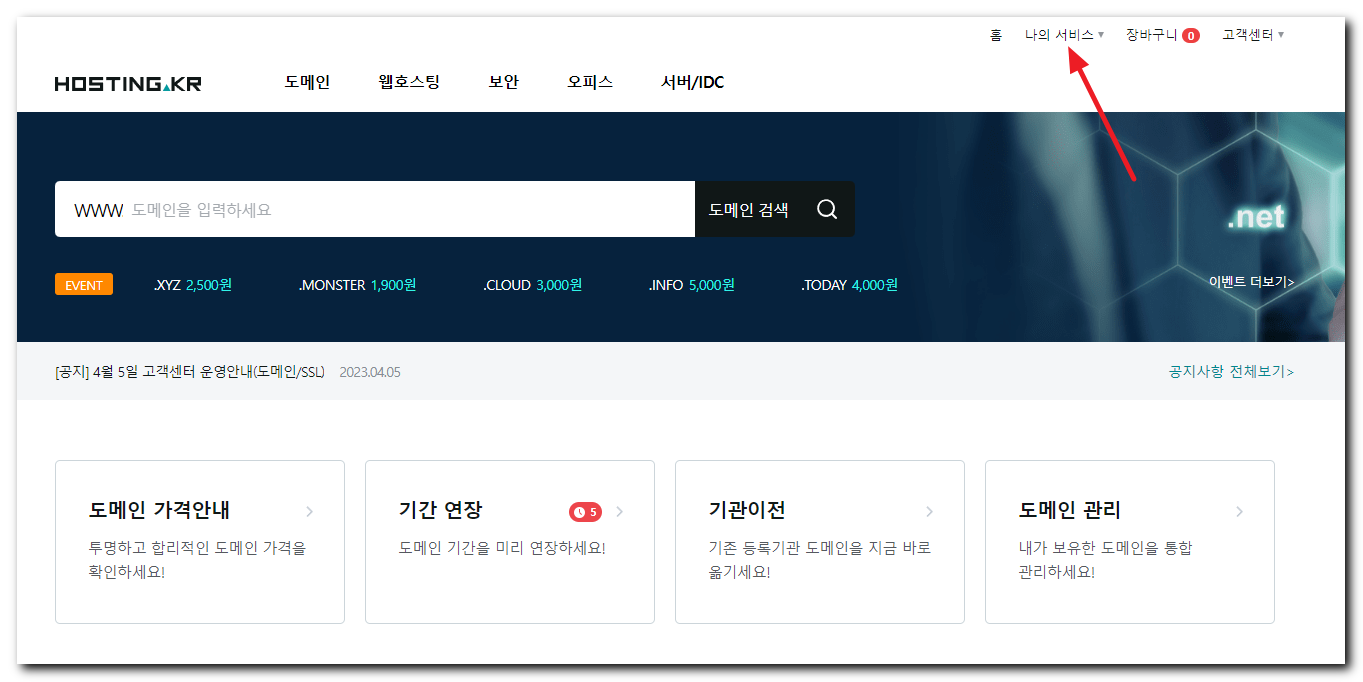
호스팅케이알에서 접속해서 로그인 후 상단에 있는 "나의 서비스"를 누릅니다.
호스팅케이알 도메인 관리 페이지 접속하기
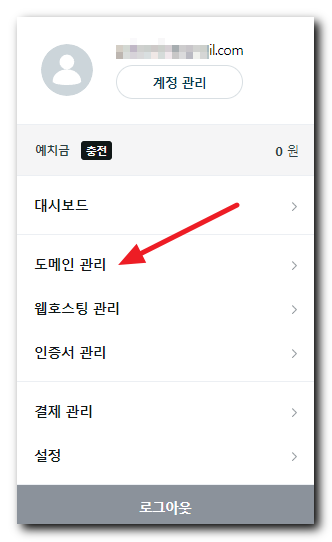
나오는 메뉴 중에서 '도메인 관리'를 누릅니다.

'나의 도메인'화면에서 하위 도메인(서브 도메인)을 설정할 도메인까지 내립니다.
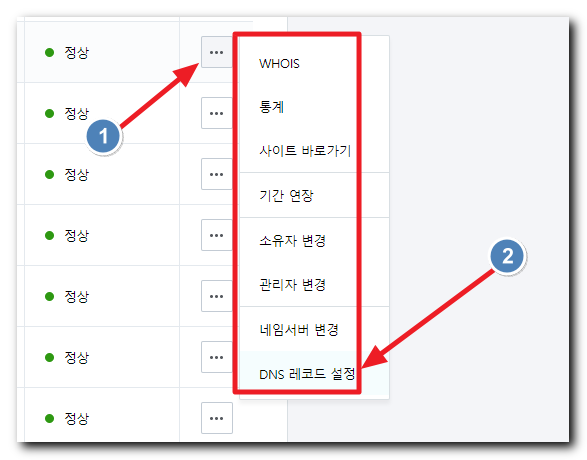
원하는 도메인의 오른쪽에 있는 점 세개를 누르고 나오는 메뉴에서 아래쪽에 있는 'DNS 레코드 설정'으로 갑니다.
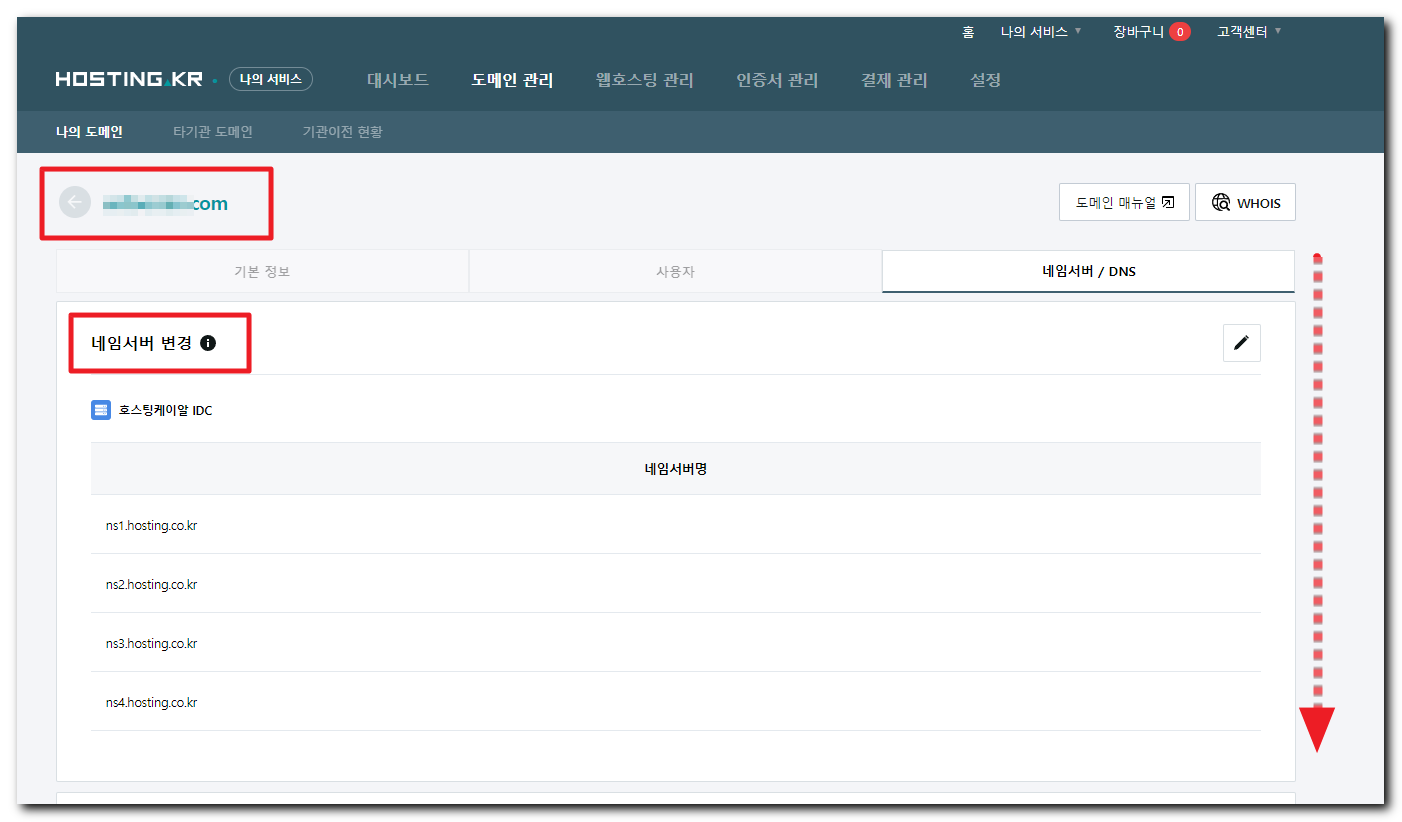
하위도메인을 만들고자 하는 도메인의 설정화면이 나오는데요. 맨 위에는 '네임서버 변경'이 나옵니다. 아래쪽으로 내려서 'DNS레코드 관리'까지 내려갑니다.
하위도메인(서브도메인) 추가하기
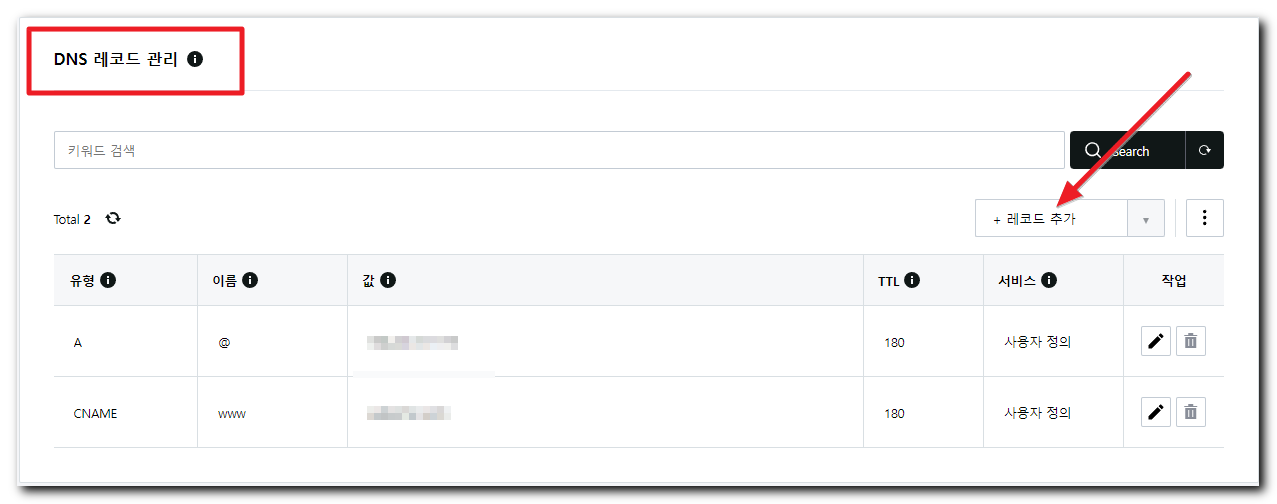
'DNS 레코드 관리' 화면을 보면 이미 A레코드와 CNAME레코드는 되어있는 상태일 것입니다. 상단 우측에 '레코드 추가'를 누릅니다.
DNS 레코드 수정하기
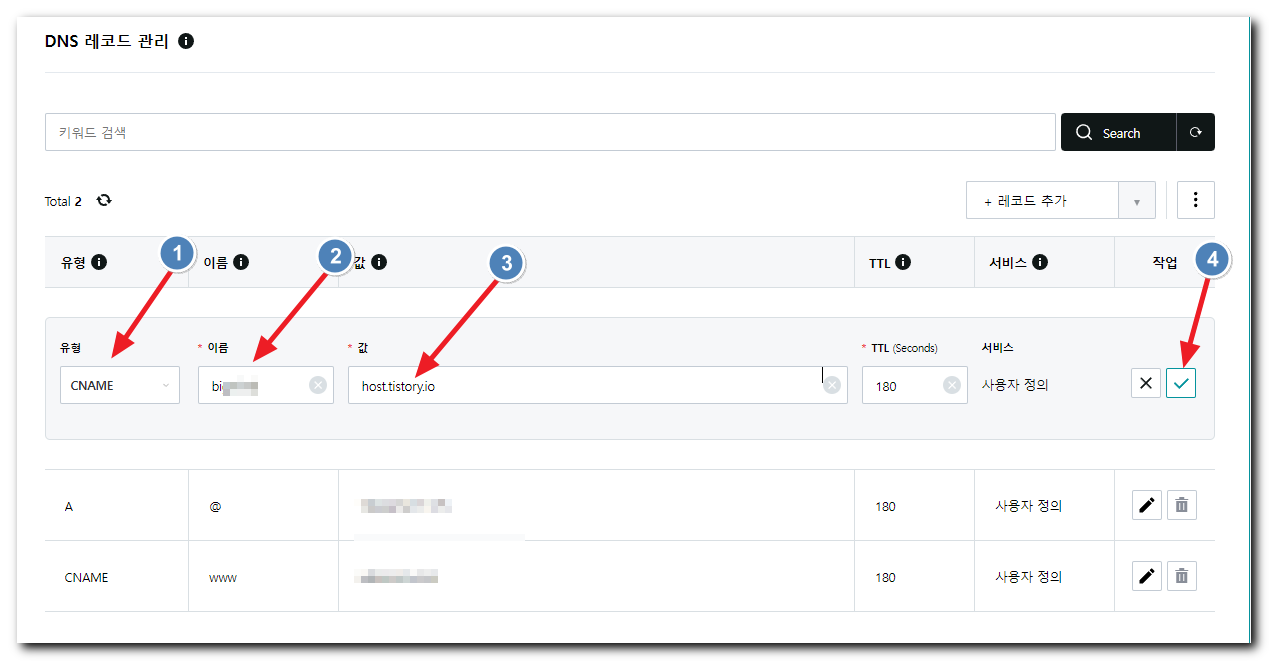
유형은 CNAME으로 하고 이름에 원하는 서브도메인 이름을 써줍니다.(여기서는 bi*** 라고 썼습니다). 그리고 '값'부분에 host.tistory.io라고 써주고 오른쪽에 있는 체크표시를 누릅니다.
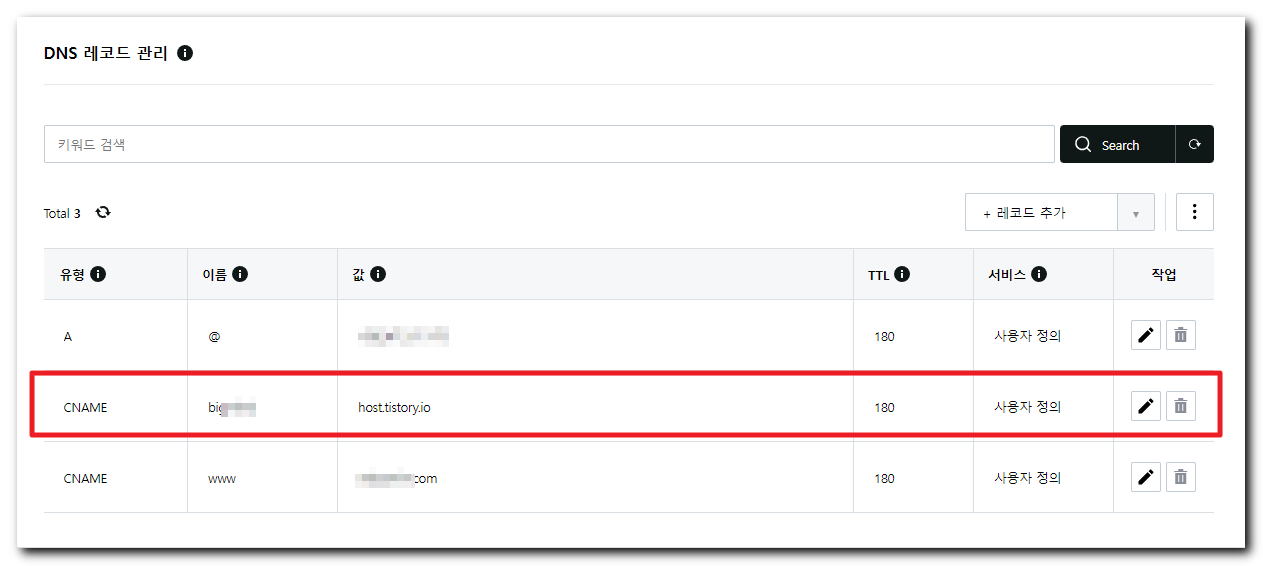
이제 위와 같이 되었으면 호스팅케이알에서 하위도메인 설정하기는 제대로 된 것입니다.
티스토리 블로그에 하위도메인 적용하기
호스팅케이알에서 할 것은 모두 했으므로 이제 티스토리 블로그에서 하위도메인을 적용하기 위한 과정을 알아보겠습니다.
티스토리 관리자 페이지 접속하기
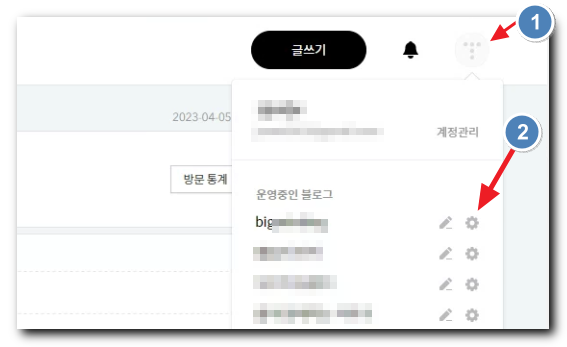
티스토리에 로그인한 후 우측 상단에 프로필을 누르고 나오는 메뉴중에 하위도메인을 설정할 블로그의 톱니바퀴(설정)를 누릅니다.
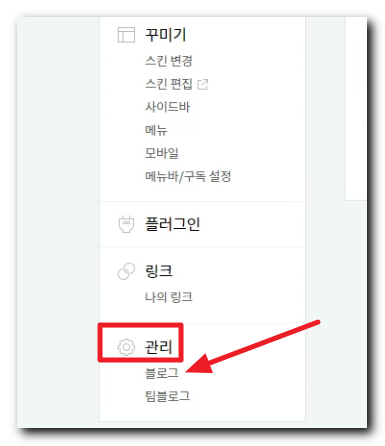
관리자 화면에서 아래쪽에 있는 '관리' 메뉴의 '블로그'로 갑니다.
tistory 블로그 주소를 하위 도메인으로 변경하기

화면을 아래쪽으로 내리면 '개인 도메인 설정'이 있습니다. 여기서 '도메인 연결하기'를 누릅니다.
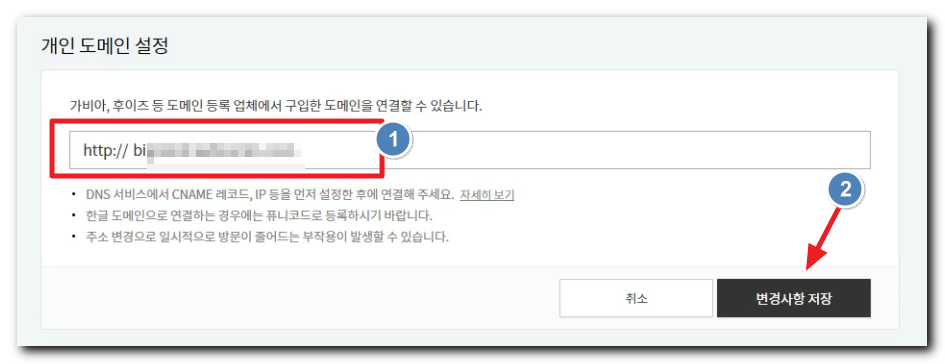
호스팅케이알에 입력한 하위도메인을 ㅇㅇㅇ.ㅇㅇㅇㅇ. com 이런식으로 써주고 '변경사항 저장'을 누릅니다.
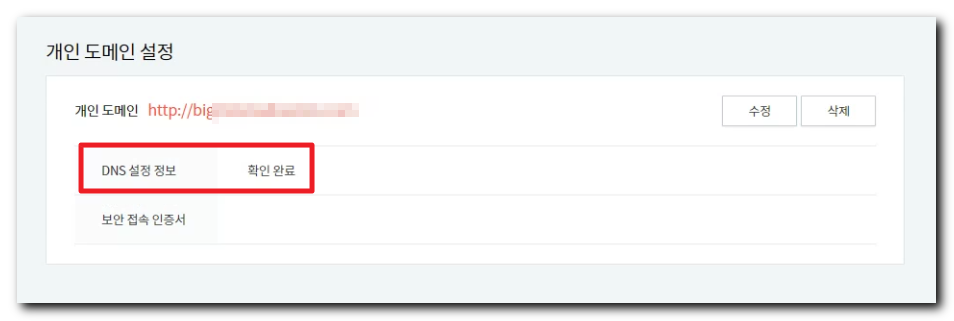
제대로 따라오셨다면 위 화면처럼 'DNS설정 정보'가 '확인 완료'라고 나타나게 됩니다.
SSL 인증서 적용

새로고침을 누르거나 다시 접속을 해보면 위 화면처럼 '보안 접속 인증서'가 '발급 대기 중'이라고 나오는데요. 이는 http가 아닌 https로 보안 접속 인증서를 발급(티스토리는 자동입니다.)하는데 시간이 걸린다는 것입니다.

화면을 위로 올려보면, 블로그 주소가 바뀌었다는 것을 볼 수 있습니다.
또한 기존에 최적화 블로그였다면 새로 바뀐 주소 역시 다음에서 검색하면 최적화로 나온다는 것을 볼 수 있습니다.
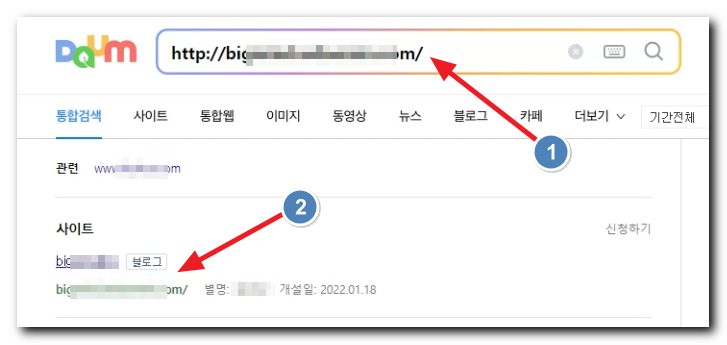
다음 사이트에서 url로 검색해보면 '사이트'탭에 나오는 것으로 봐서 최적화가 그대로 유지되는 것을 알 수 있습니다.
마무리
이상으로 호스팅케이알(hosting.kr) 하위도메인 설정 및 티스토리에 적용하는 방법에 대해서 화면 캡쳐와 함께 아주 자세하게 알아보았습니다. 궁금한 사항 있으시면 댓글 달아주세요. 성심성의껏 답변드리도록 하겠습니다.
블루호스트(bluehost)에서 클라우드웨이즈(cloudways)로 워드프레스 호스팅 이전하기
지난 2년간 블루호스트를 이용해서 워드프레스 사이트를 운영했지만 항상 속도에 대한 불만이 있었고 비용은 년결제(annually)를 해야해서 조금 불편함을 느끼던차에 속도도 빠르고 안정적이라고
ideainven.tistory.com
고대디(godaddy) 도메인 티스토리 연결방법
고대디(godaddy) 도메인 티스토리 연결방법 고대디에서 구매한 도메인을 티스토리 블로그의 2차주소로 사용할 수 있는 방법에 대해서 알아보겠습니다. 고대디에는 다른데서 구하기 힘든 도메인들
ideainven.tistory.com
Namecheap(네임치프)에서 EPP CODE 알아내는 법
Namecheap(네임치프)에서 EPP CODE 알아내는 법 도메인을 새로 등록하려고 할 때 DNS 세팅에 네임서버만 바꿔줘서는 안 될 때가 있습니다. 바로 EPP code를 원할 때가 있는데요. EPP CODE란 무엇인가 우선 EP
ideainven.tistory.com
